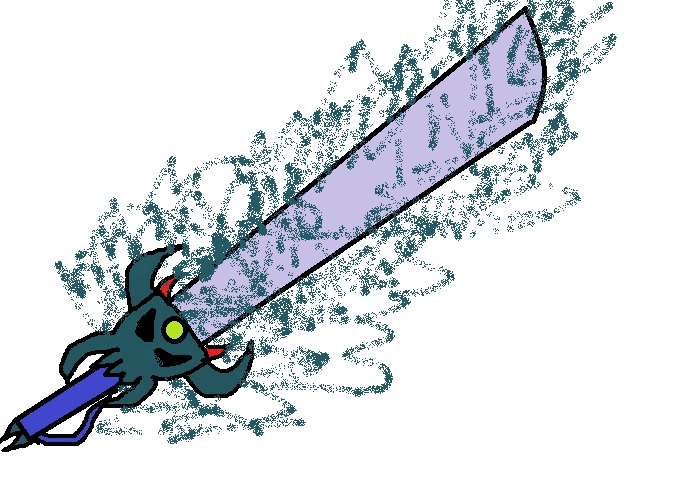パソコンは持ってるけどプリンターはない。
そんな人は多いと思う。私もそうだ。
じゃあいざ印刷が必要なときどうするの?
USB持ってコンビニに行く。
今日も行ってきたのだがセブンのプリンターのすごい機能を発見したのでシェアしたいと思う。
目次
プリンターがないときの選択肢はコンビニ?
プリンターがない人が印刷必要なときどうしてるかというと、コンビニのプリンターを使ってる。
中にはこっそり会社のプリンター使ったり、図書館のプリンター使ったりと抜け道浸かってる人もいるかもしれないが正攻法はコンビニのプリンターだ。
セブンだと1枚10円でできる。
他のコンビニは20円が多い。
プリントの方法は2種類あってUSBなどのメディアに入れたファイルを印刷する方法とウェブ上にファイルをアップロードしてそれを印刷するネットプリントサービス。
画像データもテキストファイルも印刷できる。
USBなどがなくてもスマホからWiFI通信を使ってスマホ内の画像ファイルも気軽に印刷できる。
USBに入れたワードやエクセルなどを印刷する方法はこちらの記事で解説してる。
コンビニでワードを印刷するのにPDF化は必要? PDF変換の方法は?
タイトルの通り、USBに入れたワードファイルを印刷するにはPDF化しないとできない。
でもネットワークプリンタサービスならワードやエクセルも印刷可能。
ただし、これを利用するには無料の会員登録が必要で、かつパソコン内のファイルを印刷するには事前に自宅でネットプリントサービスにログインしてファイルをアップロードしておかないといけない。
ネットプリントサービスはセブンと他のコンビニで若干違うので注意。
セブンはここhttp://www.printing.ne.jp/index.html
ローソン・ファミマ・サークルK・セイコーマート・セーブオンはここhttps://networkprint.ne.jp/sharp_netprint/ja/top.aspx
スマホで撮った写真とかならアプリで簡単にアップロードできて便利だ。
また、実はセブンのプリンターには安い以外にもすごい機能があったのだ。
セブンのプリンターのすごい機能って?
それは小冊子機能だ。
小冊子機能を使うと、印刷したページをそのまま2つ折りにしたときにちょうど小冊子の形で読めるような像対になって印刷されてくる、というもの。
かゆいところに手が届く、すばらしい機能だ。
家にプリンターのない私がわざわざ印刷を利用するケースは2つ。
- どうしても必要な書類を印刷しなければならないとき
- ネットで見つけた面白い記事や使える文章などを手元に置いておきたいとき
実は私が②のケースでコンビニのプリンターを利用したのは初めてだったんだが、この小冊子機能に驚いた。
この②のケースで印刷するときに小冊子機能が本領を発揮する。
なぜなら②のケースの場合、我々はネットやPC上に書かれているものを本みたいに読みたいのだ。
で、セブンのプリンターの小冊子機能はまさにそれを実現してくれるのだ。
これで簡単に面白いと思ったブログを書籍化したり、面白いと思ったフリーマンガを小冊子化して普通の漫画みたいに読んだりできる。
同人誌を作る人もよくこの機能を利用してるらしいから漫画には最適だろう。
しかもすごいことに、これ普通に印刷するのと値段変わらないのだ。
1枚10円。それでこの機能。
私の中でセブンの株が上がった。
スポンサーリンク
セブンのプリンターの小冊子機能は具体的にどう使うの?
まず基本的なセブンのプリンターの使い方だが、まず印刷したいページをPDFファイル化する。
ワードやエクセルファイルをPDF化する方法についてはこちらを見てほしい。
PDFファイルが用意できたらUSBなどのメディアに保存してセブンへGO
セブンのプリンター(マルチコピー機)の使い方
画質が汚いことはご容赦願いたい。
1.スマートフォン・メディアからプリントから普通紙プリントを選ぶ
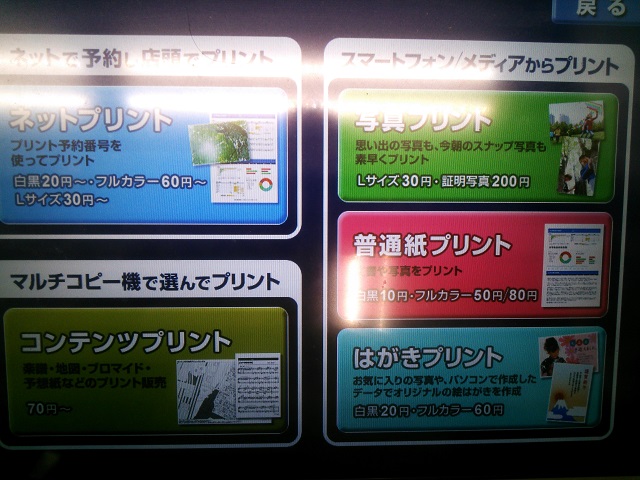
2.ふつうのプリントを選ぶ

3.カラーや用紙サイズを選ぶ

4.カラーや用紙サイズを選ぶページの右側にある詳細設定の下のボタン「小冊子」を押す

4.「左とじ/上とじ」、「右とじ/下とじ」から好きな方を選び、これで決定ボタンを押す

「左とじ/上とじ」は左から読む場合で小冊子なら基本はこっちだろう。
「右とじ/下とじ」は右から読む場合で本格的な書籍風だ。
イメージがわかない人は行けば画面に絵が出るのでそれでわかる。
5.最後にもう一度右下のこれで決定ボタンを押す
6.部数を選んで印刷(部数は1のままでいい。2にすると2セット印刷されてしまう)
注意
1枚に2ページ印刷することになるので必然的に文字は小さくなる。
老眼の人はやめといた方がいいかも。
小冊子完成。
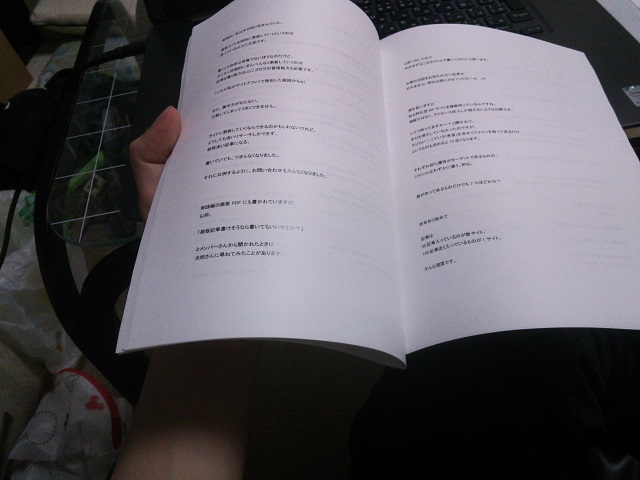
あとはホッチキスでとめれば完成。
まぁ簡単に言うとお芝居とかでよく配られる簡易の台本みたいな感じだ。
見た目は安っぽいがこれが普通の印刷と同じ値段で簡単にできると考えたらすごいと思う。
まとめ
- 家にプリンターがない人は基本的にコンビニのプリンターを使って印刷する
- セブンのプリンターは安いし機能がすごい
- セブンのプリンターの小冊子機能を使うと簡単に書類を小冊子化できる
- 漫画やWEB上の読み物を小冊子化して読めて追加料金かからないのはうれしい
以上、今までコンビニのプリンターなんてプリントするだけでしょって思ってた人はぜひ、この小冊子機能も試してみてほしい。
スポンサーリンク